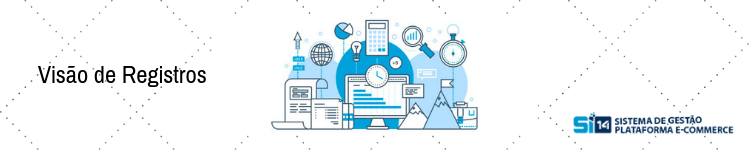
Entendendo como utilizar a Visão de Registros
Visão de registros no sistema servem para criar filtros pré definidos em telas para com isso facilitar a navegação do usuário. Elas podem ser criadas em qualquer menu que seja organizado por lista. E são extramente importantes por facilitar a utilização do sistema e auxiliar na busca por informações especificas.
Por exemplo no menu pessoas você pode criar visões para ver clientes de determinada cidade, sem bloqueios financeiros, apenas fornecedores, sexo e etc.
Neste passo a passo vamos mostrar a utilização das visões na tela de títulos a receber, mas lembrando que podem ser criadas em qualquer listagem do sistema. Sempre que houver dúvidas pode falar com suporte@si14.com.br
Regra básica pra todas telas do Sistema Si14: Tudo que está em azul é obrigatório e os demais itens opcionais, mas quanto mais completos os cadastros estiverem, melhor é pra empresa 🙂
Tela Inicial
- No menu inicial, busque por titulos a receber.
- Selecione o ícone o correspondente..

Listagem Títulos a Receber
Na parte superior da tela temos um campo nomeado Visão e como opção está Exibir todos.
Clique nesta opção…

Listagem de Títulos a Receber
- Exibirá está outra opção Gerenciar Visões.
- Clique sobre ela.

Gerenciar Visões
“Selecione alguma visão para alterá-la ou clique e Novo para cadastrar uma nova”.
Clique em Novo…

Gerenciar Visões
Nome visão: crie um nome para o filtro que vamos criar, em nosso exemplo vou utilizar Títulos não baixados, pois quero criar uma visão apenas com os títulos que não foram baixados.
Abaixo temos todas as colunas que são exibidas na listagem de vendas, você pode escolher somente as que deseja exibir neste filtro.
Clique em Criar Filtro

Filtros
Campo: aqui estão todas as opções disponíveis de filtro de acordo com o menu escolhido. Que nesse caso foi Títulos a Receber.
Vamos escolher Status pois quero os títulos com Status “Não” (não baixados).

Filtros
- Operador: é a operação que será feita entre o Status e a Expressão.
- Aqui vamos escolher “Igual a” pois queremos todos com o Status igual a NÃO (Status=Não).

Filtros
Expressão: você digita o resultado que deseja a partir do campo escolhido
No sistema o Não está representado por N.
Clique em Adicionar

Filtros
- Ele já nos mostra o filtro que será aplicado: Status Igual a N (Apenas títulos não baixados)
- Poderíamos adicionar outros filtros, como data por exemplo entre outros.
- Para prosseguir clique em Confirmar

Gerenciar Visões
Visão criada com sucesso!
Clique em Salvar.

Gerenciar Visões
Após salvá-la, a visão fica imediatamente disponível para utilização e estará na lista de visões.
Clique no X para fechar esta tela de gerenciamento das visões.

Listagem de Títulos a Receber
Agora vamos utilizar a visão que criamos.
Após clicar na opção Visão > Exibir todos, selecione Títulos não baixados e clique nele.

Títulos não baixados
Pronto! Em nossa Lista de Títulos a Receber está sendo exibido apenas os Títulos que não foram baixados, como confirma a legenda dos Status.
Esta visão fica salva para utilizar sempre que precisar.
Para desativá-la basta clicar em Visão e escolher a opção Exibir todos.

Para acessar mais manuais sobre a interface do sistema clique aqui.
Seu feedback é de extrema importância por isso se tiver alguma observação, crítica ou elogios agradecemos se enviar para o e-mail abaixo. Foi feito com muito atenção e carinho <3
Obrigada por ler até aqui, nossa equipe se empenhou para esclarecer bem, esperamos que tenha entendido tudo.
Caso haja qualquer dúvida contate a Si14 e teremos prazer em atender:
suporte@si14.com.br
11 3807-6256
Você sabe o que é PMRV - Prazo Médio de Recebimento de Venda?
